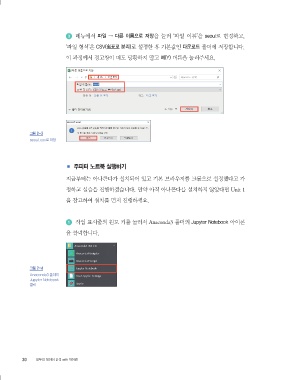Page 24 -
P. 24
3 메뉴에서 파일 → 다른 이름으로 저장을 눌러 ‘파일 이름’을 seoul로 변경하고,
‘파일 형식’은 CSV(쉼표로 분리)로 설정한 후 기본값인 다운로드 폴더에 저장합니다.
이 과정에서 경고창이 떠도 당황하지 말고 예(Y) 버튼을 눌러주세요.
그림 2-3
seoul.csv로 저장
■ 주피터 노트북 실행하기
지금부터는 아나콘다가 설치되어 있고 기본 브라우저를 크롬으로 설정했다고 가
정하고 실습을 진행하겠습니다. 만약 아직 아나콘다를 설치하지 않았다면 Unit 1
을 참고하여 설치를 먼저 진행하세요.
1 작업 표시줄의 윈도 키를 눌러서 Anaconda3 폴더의 Jupyter Notebook 아이콘
을 클릭합니다.
그림 2-4
Anaconda3 폴더의
Jupyter Notebook
클릭
30 모두의 데이터 분석 with 파이썬